Как да свържете и конфигурирате TP-Link TL-WR740N Wi-Fi Roter

- 4599
- 1334
- Al Breitenberg
TP-Link TL-WR740N рутера успешно се използва в създаването на мрежи за домашно/офис употреба от доста време. Това е евтин, но надежден модел, който отговаря на повечето изисквания за потребителите към оборудване за домашни мрежи.

Бюджетна версия на мрежовото устройство
Основните характеристики на рутера предполагат, че устройството не надхвърля обичайния клас на този клас. Ето кратък преглед на неговите свойства и характеристики:
- Порт WAN + 4 LAN портове, всеки капацитет до 100 Mbps;
- IEEE11B/G/N Wi-Fi предавател (в същото време "N" осигурява канал до 150 Mbps), с една нехрагилна мощност на антената от 5 dBI;
- вграден DHCP сървър;
- технология за увеличаване на работата на Wi-Fi мрежата, чрез предотвратяване на конфликти на различни канали;
- Настройване на приоритети за качество на комуникацията за приоритетни задачи;
- подчертан бутон за бърза защита;
- Възможността за филтриране на клиенти по IP и MAC адреси и сайтове - на адреси и имена на домейни.
Как да настроите рутер
За да изпълните основните настройки, трябва да свържете маршрутизатора TP-Link TL-WR740N към вашия стационарен компютър (пълен LAN кабел) или лаптоп (тук е допустимо за свързване както на кабел, така и с помощта на Wi-Fi). След това уеб интерфейсът (IP на рутера, въведен в браузъра - 192 се изпълнява.168.1.1, данни за разрешение - администратор и администратор).
Връзка с мрежата
Връзка TP-Link TL-WR740N към Интернет се извършва в секцията „Мрежови“, раздел „WAN“. В горната част на прозореца е избран вида на връзката, а останалите прозорци ще бъдат променени в зависимост от избраната точка:
- Когато избирате PPPOE, ще бъдете поканени да въведете потребителското име и парола, след това, ако желаете, конфигурирайте режима на свързване (при поискване, по време и т.н. Д.) и запазете бутона "Запазване";
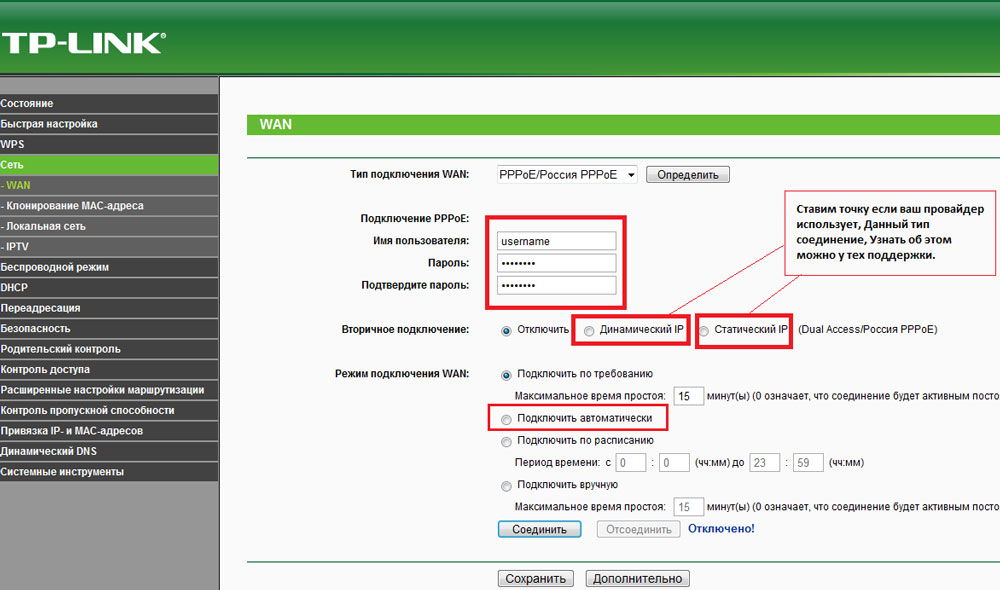
- Когато присвоявате доставчик на рутер на динамичен IP адрес, е достатъчно да го изберете в полето „Wan Type Type“ и щракнете върху „Запазване“;
- Тези, които имат инсталирането на "статичен IP" в съответствие с технологията, чрез която работи доставчикът, ще трябва ръчно да въведат IP, шлюзове, маска на подмрежата и други стойности, предоставени в договора.
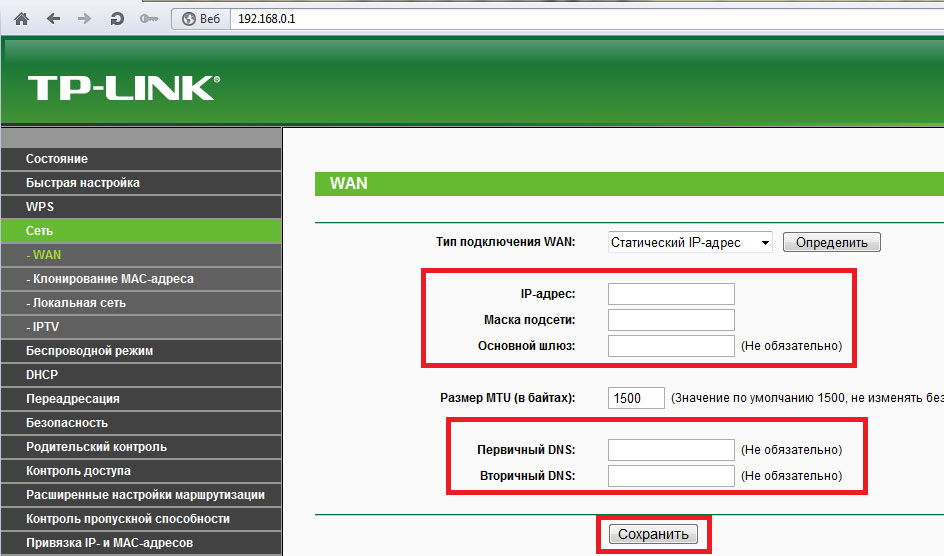
Ако сте успели да конфигурирате всичко правилно, след това след рестартирането на вашия TP-Link TL-WR740N ще се свърже с интернет.
Задаване на безжични фуги
След това можете да конфигурирате Wi-Fi-мрежата на рутера за работа на мобилни джаджи или компютри, оборудвани с Wi-Fi приемник. За да направите това, отидете в секцията „Безжичен“ интерфейс. SSID (име на мрежата) е присвоен в първия раздел, номерът на канала, максималната ширина и желаният стандарт за комуникация са избрани. Изберете в списъка само 11n, ако всички ваши устройства поддържат стандарта IEEE 802.11n или "11bgn смесени", ако не знаете това със сигурност.
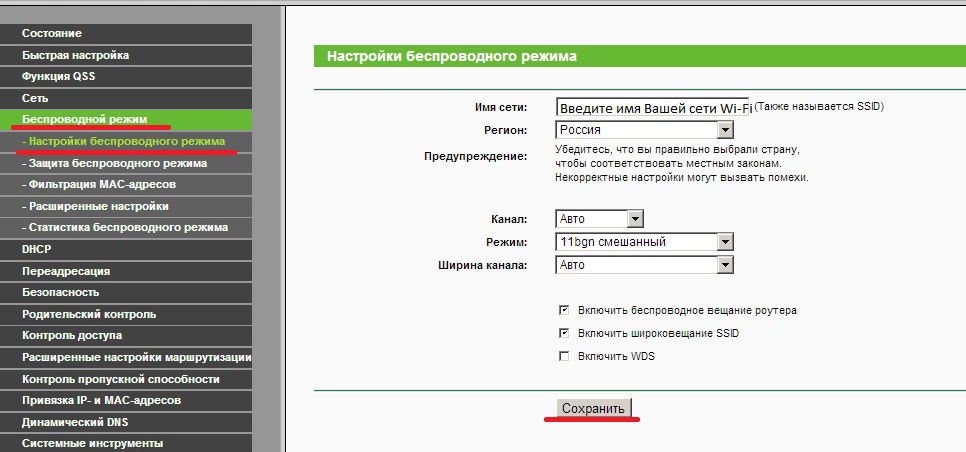
Следващият раздел на този раздел предлага конфигуриране на защитата на вашата Wi-Fi мрежа. Изберете типа на криптиране и задайте ключа за безопасност. Ако мрежата е планирана като публично достъпна, тогава маркирайте „Деактивирайте сигурността“. След като завърши настройката, запазете конфигурацията и рестартирайте рутера.
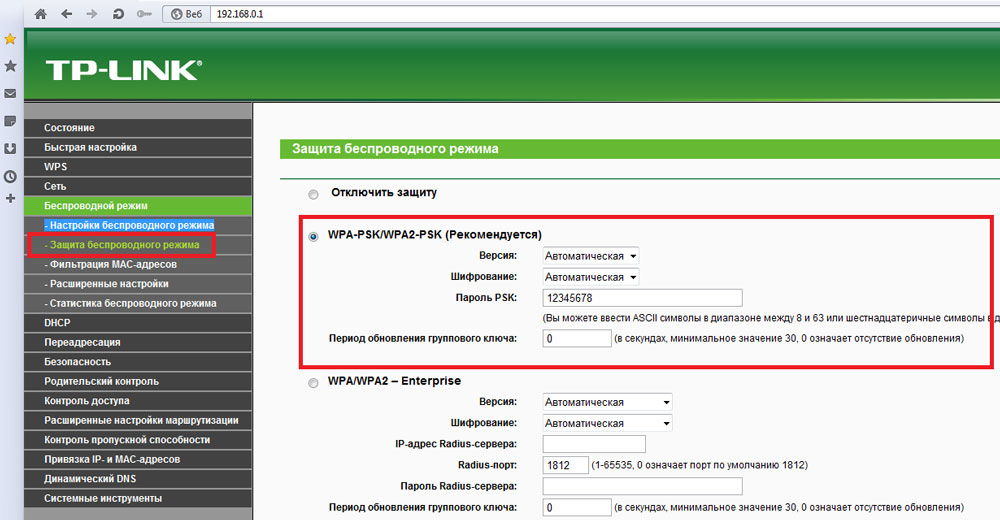
Заключение
Дадохме списък с основните действия, които ще трябва да конфигурирате маршрутизатора TP-Link TL-WR740N. Както можете да видите, процесът е прост и интуитивен, така че не трябва да създава трудности.
Опитайте се да конфигурирате рутера на нашето ръководство, задайте въпроси в коментарите.

